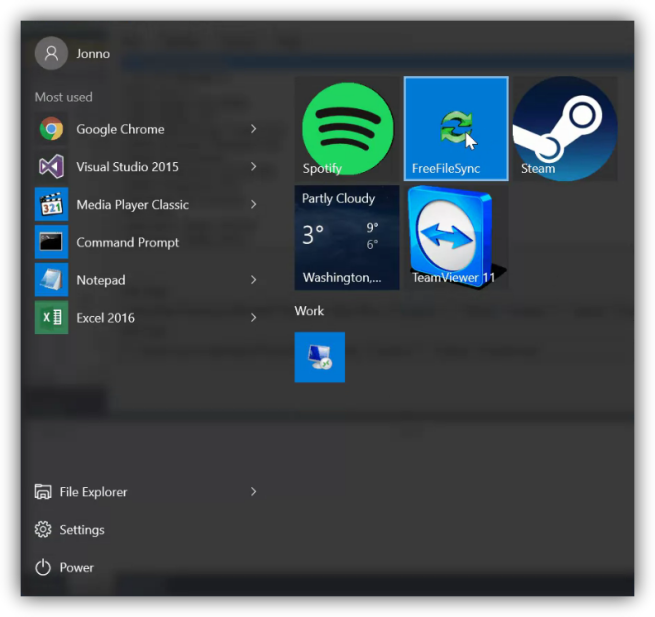Coloca iconos grandes a tus aplicaciones ancladas al menú inicio de Windows 10

Uno de los mayores cambios de Windows 10 respecto a sus predecesores es el menú inicio. Este menú, presente desde las primeras versiones del sistema operativo, fue eliminado de Windows 8 y Windows 8.1 para volver, totalmente renovado, en esta nueva versión del sistema operativo. Una de las principales características de este renovado menú inicio es su personalización, sin embargo, en algunos aspectos, esta personalización queda algo limitada, además de que tampoco termina de adaptarse demasiado bien a las aplicaciones de terceros.
A la hora de personalizar el menú inicio de Windows 10, además de añadir las propias aplicaciones Modern al muro de este menú, también es posible añadirle accesos directos a nuestras aplicaciones de escritorio y configurar el tamaño de estos iconos para que se adapten lo mejor posible a la estructura del resto de las aplicaciones añadidas, sin embargo, algunos accesos directos no ajustan correctamente el tamaño de su icono quedando, si lo configuramos como «grande», un icono pequeño y un recuadro de color que rompe con la estética de lo demás.
Cómo cambiar los iconos de las aplicaciones ancladas al menú inicio de Windows 10 con TileIconifier
Para hacer que el icono se ajuste al tamaño del cuadrado de nuestro menú inicio debemos utilizar una aplicación llamada TileIconifier. Esta aplicación es totalmente gratuita y de código abierto que podemos descargar desde GitHub.
Una vez descargada la ejecutamos y veremos una ventana similar a la siguiente, donde podremos ver una lista con todas las aplicaciones instaladas en nuestro PC. Lo siguiente que debemos hacer es seleccionar la opción «Utilities > Get Pinned Items» para permitir a la aplicación cargar las aplicaciones que tenemos fijadas en el menú inicio.
Tras unos segundos veremos que, al principio, nos aparecen las aplicaciones que tenemos fijadas en el menú inicio de Windows 10, marcadas con un asterisco y una almohadilla.
Seleccionamos una de ellas y veremos cómo nos aparece su icono en la parte derecha, quedando dos cuadrados (medium y small) vacíos ya que la aplicación no tiene los iconos necesarios para adaptarse a este menú. Pulsamos sobre uno de ellos, por ejemplo, «medium icon«, y se nos abrirá un explorador de iconos.
Buscaremos aquí el icono que queremos asignar. Por defecto nos cargará la ruta donde está instalada la aplicación ya que, probablemente, sea donde se guarde el icono. Automáticamente veremos cómo en la parte derecha se nos asigna el icono elegido, adaptado a los dos tamaños.
Si desmarcamos la opción «Use same image for both«, podremos elegir una imagen para el icono mediano y otra diferente para el pequeño.
Una vez realizados los cambios podemos ver cómo en nuestro menú inicio se ha cambiado el icono, rellenando por completo el tamaño del cuadrado.
También es posible cambiar el color de fondo si, por ejemplo, el blanco por defecto no nos gusta para llenar.
Podemos ver un vídeo con el funcionamiento de la herramienta desde el siguiente enlace. Debemos tener en cuenta que se trata de una herramienta aún en desarrollo, por lo que es posible que existan algunos problemas de compatibilidad con algunas versiones de Windows.
¿Qué te parece TileIconifier? ¿Te gustan las opciones de personalización de Windows 10?
No dejes de visitar nuestra sección de trucos y guías de Windows 10.